Les smartphones d'aujourd'hui sont capables de le fairevous n'avez même pas besoin de votre ordinateur pour de nombreuses tâches telles que la vérification de vos courriels, la recherche et la navigation sur différents sites Web, la satisfaction de vos besoins en matière de réseaux sociaux et le partage de photos et de vidéos avec vos proches. Les téléphones intelligents nous ont permis d'exécuter toutes ces fonctions et bien plus encore, sans avoir à rester assis devant un ordinateur. Cependant, certaines tâches nécessitent toujours l'utilisation d'un ordinateur, telles que faire des présentations, jouer à plusieurs jeux vidéo de haute qualité, regarder des films sur un grand écran, travailler sur le montage graphique et vidéo, sur des documents lourds et sur des feuilles de calcul, etc. Aujourd'hui, il reste encore à tout mettre d'un PC à un smartphone dans sa forme réelle, mais ce qu'il a rendu possible, c'est le contrôle de l'ordinateur avec un smartphone au cours de nombreuses de ces tâches. DroidPad est l'une de ces applications qui vous permet d'utiliservotre téléphone Android sous forme de souris et de contrôleur de jeu pour votre ordinateur. Il vous fournit plusieurs modes d’utilisation en tant que souris et huit configurations différentes de manette de jeu. De plus, un menu de diaporama vous permet de contrôler entièrement vos présentations sans avoir à les présenter à l'aide de votre ordinateur portable.
Tout d’abord, vous devrez télécharger leclient de bureau ainsi que l’application Android pour permettre la liaison entre les deux appareils. Une fois téléchargé et installé, il suffit de lancer l'application sur les deux appareils et de leur permettre de se connecter. Le client de bureau a une interface assez simple et vous fournit une liste de périphériques disponibles pour la connexion. Assurez-vous que le périphérique Android et le PC sont tous deux connectés au même réseau ou que le téléphone est connecté au PC via un câble USB. Dans les deux cas, le client de bureau détectera automatiquement le téléphone lorsque vous exécuterez l'application. Sélectionnez-le dans la liste et cliquez sur Démarrer pour vous connecter au périphérique.

Le menu Ajuster vous permet de réorganiser et d’ajusteraxes pour contrôler la souris et le joystick. La boîte de dialogue Réorganiser les axes vous permet de configurer les axes et les boutons, tandis que la fenêtre Ajuster les axes vous permet de modifier les paramètres du capteur d'inclinaison, du capteur de rotation et de la sensibilité du curseur à l'écran.
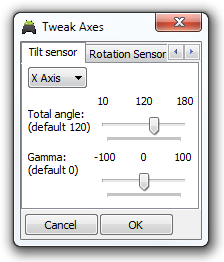
L'interface de l'application Android est divisée en3 sections: joystick, souris et diaporama. Chaque section fournit une fonctionnalité différente à l'utilisateur. Sous l'onglet Manette de jeu, huit agencements de manette de jeu sont disponibles, chacun étant répertorié avec sa description. Ils se différencient par le nombre de boutons et de curseurs disponibles. Par exemple, le Joystick Layout 8 comprend huit boutons et cinq curseurs.
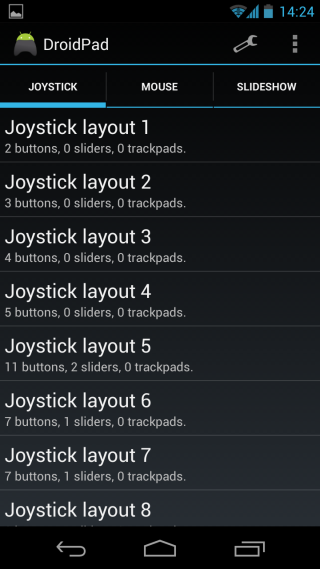
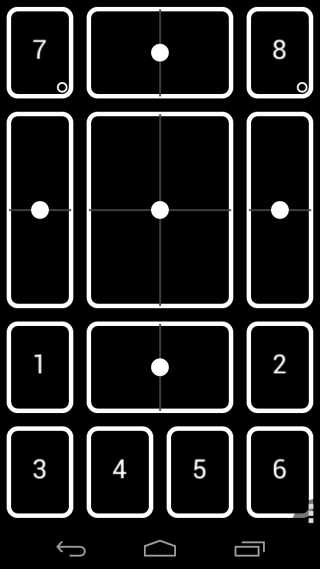
La section Souris propose 3 modes différents pourcontrôler le curseur de la souris sur votre ordinateur. Vous pouvez contrôler la souris en inclinant le périphérique dans différentes directions, en utilisant un pavé tactile à l'écran ou en pointant le téléphone vers l'écran.
Pour connecter votre téléphone à l’ordinateur,sélectionnez n’importe quel mode dans la section Joystick ou Souris et attendez que le périphérique apparaisse dans le client de bureau. Lorsqu'il est visible, double-cliquez dessus pour établir la connexion. La connexion sera confirmée par une notification "Connecté à un PC" dans la partie inférieure gauche de l'application Android.
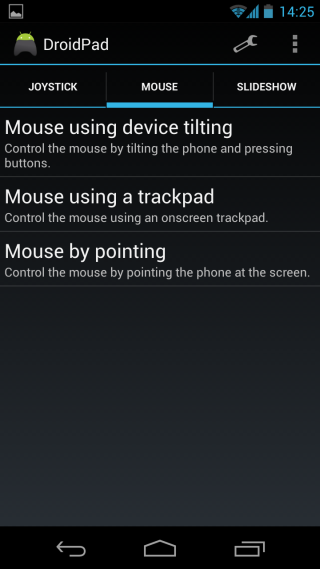
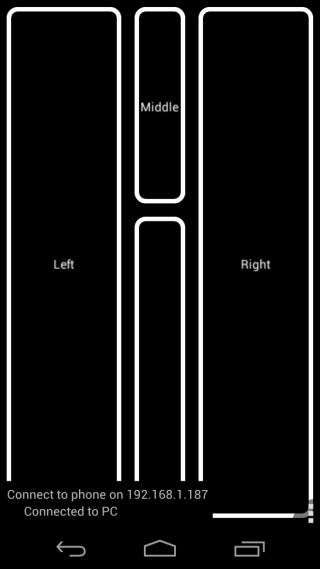
Contrairement aux sections Joystick et Souris, leLa section Diaporama ne contient qu’un seul mode - Présentateur de diaporama. Il vous fournit tous les boutons nécessaires pour contrôler une présentation. Vous pouvez naviguer vers la diapositive suivante ou précédente, démarrer ou arrêter le diaporama, passer directement au début ou à la fin du diaporama et rendre l'arrière-plan noir ou blanc.

Le menu Paramètres vous permet de saisir un nom de périphérique personnalisé, d'inverser les axes X et Y, de modifier les paramètres de luminosité et de disposition de l'écran, ainsi que de spécifier le numéro de port et l'intervalle de mise à jour pour la connexion.

L'application Windows de DroidPad fonctionne sur les versions 32 bits et 64 bits de Windows XP, Windows Vista, Windows 7 et Windows 8, tandis que l'application Android nécessite Android 2.1 Eclair ou une version ultérieure.
Télécharger DroidPad Pour Android
Télécharger DroidPad pour Windows












commentaires